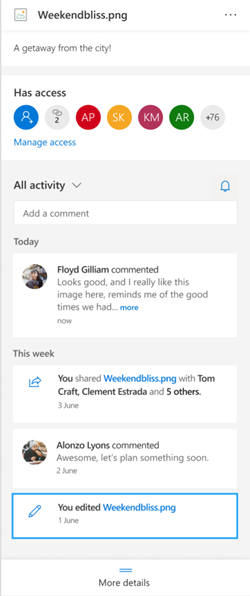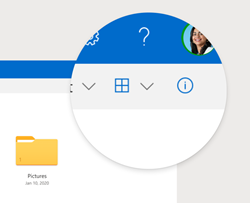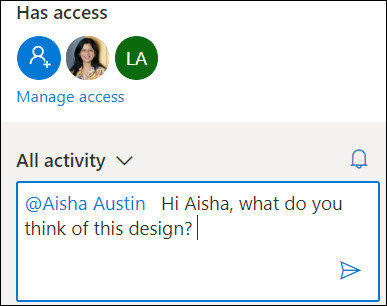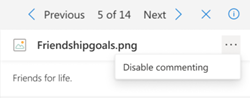Če si želite ogledati posnetek vseh dejavnosti in pripomb v poljubni datoteki v storitvi OneDrive, uporabite podokno s podrobnostmi datotek. Tukaj si lahko ogledate tudi, kdo ima dostop do datoteke.
Opomba: Nove pripombe v datotekah Word, Excel in PowerPoint po 15. septembru 2020 ne bodo prikazani v podoknu s podrobnostmi ali v virih dejavnosti. Pripombe, ki so bile dane pred tem datumom, pa bodo še naprej prikazane. Če želite dodati nove pripombe, priporočamo, da uporabite funkcijo komentiranja, ki je vgrajena v te aplikacije.
Odpiranje podokna s podrobnostmi
V poljubni datoteki v storitvi OneDrive za splet izberite Informacije
Če datoteke niste izbrali in izberete Informacije, boste videli povzetek vseh dejavnosti, ki so se zgodile v storitvi OneDrive. Dejavnosti bodo prikazane le za zadnjih 30 dni.
@mentions datoteke, ki niso Officeove
Uporaba @mentions je odličen način za pritegnjenje pozornosti določene osebe na datoteko. OneDrive zdaj omogoča, @mention v podoknu s podrobnostmi katere koli datoteke, ki ni Office, ki ste jo shranili v storitviOneDrive za domačo uporabo, vključno s fotografijami, videoposnetki, datotekami PDF in drugimi datotekami.
-
Poiščite fotografijo, videoposnetek ali drugo datoteko, ki ni OfficeovaOneDrive aplikaciji , nato pa izberite ikono
-
V razdelku Vse dejavnosti vnesite novo pripombo in pred ime prejemnika vnesite simbol @. Ko ste pripravljeni, izberite puščico, da pošljete pripombo.
-
Če prejemnik nima dostopa do datoteke, OneDrive potrdite, da želite dati datoteko v skupno rabo in jo obvestiti. Izberite Skupna raba in obveščanje.
-
OneDrive bo nato poslal e-poštno obvestilo prejemniku in v podoknu s podrobnostmi ustvaril kartico dejavnosti.
Opombe:
-
Pripombe in @mention v Officeovih datotekah, kot so Word, Excel in PowerPoint, ne bodo prikazani v podoknu s podrobnostmi, zato vam priporočamo, da uporabite funkcijo komentiranja, ki je vgrajena v Officeove datoteke.
-
@mentions za vrste datotek, ki niso officeove, še niso na voljo za sinhronizacija s storitvijo OneDrive ali OneDrive za službo ali šolo račune.
Upravljanje pripomb
-
Če ste lastnik datoteke, lahko vklopite ali izklopite komentiranje. Ob imenu datoteke izberite Več zavihkov
-
Če želite izbrisati posamezno pripombo, premaknite kazalec miške nad pripombo in izberite gumb za brisanje.
-
Dolge pripombe so lahko strnjene, da prihranite prostor v viru z dejavnostmi. Izberite Več, da razširite pripombo. Opomba: ni na voljo OneDrive v službi ali šoli.
-
Vir dejavnosti v podoknu s podrobnostmi prikazuje pripombe in dejavnosti, na primer preimenovanje datotek ali dodajanje napisov in opisov. Če si želite ogledati le pripombe, izberite puščico ob možnosti Vse dejavnosti in filtrirajte po pripombah. Opomba: V OneDrive za službeni ali šolski račun filtrirajte dejavnosti zraven možnosti Ogled.